新手指南之CODESOFT 2015界面介绍
发布时间:2016-04-07 08: 47: 37
CODESOFT是先进的标签设计与集成软件,能够提供无与伦比的灵活性、功能与支持,应用极其广泛。其最新版的CODESOFT 2015,清晰的界面允许您快速创建和编辑复杂标签,功能健全。本节小编将带大家认识熟悉CODESOFT 2015工作会话开始时,显示在主窗口中的主要界面元素。
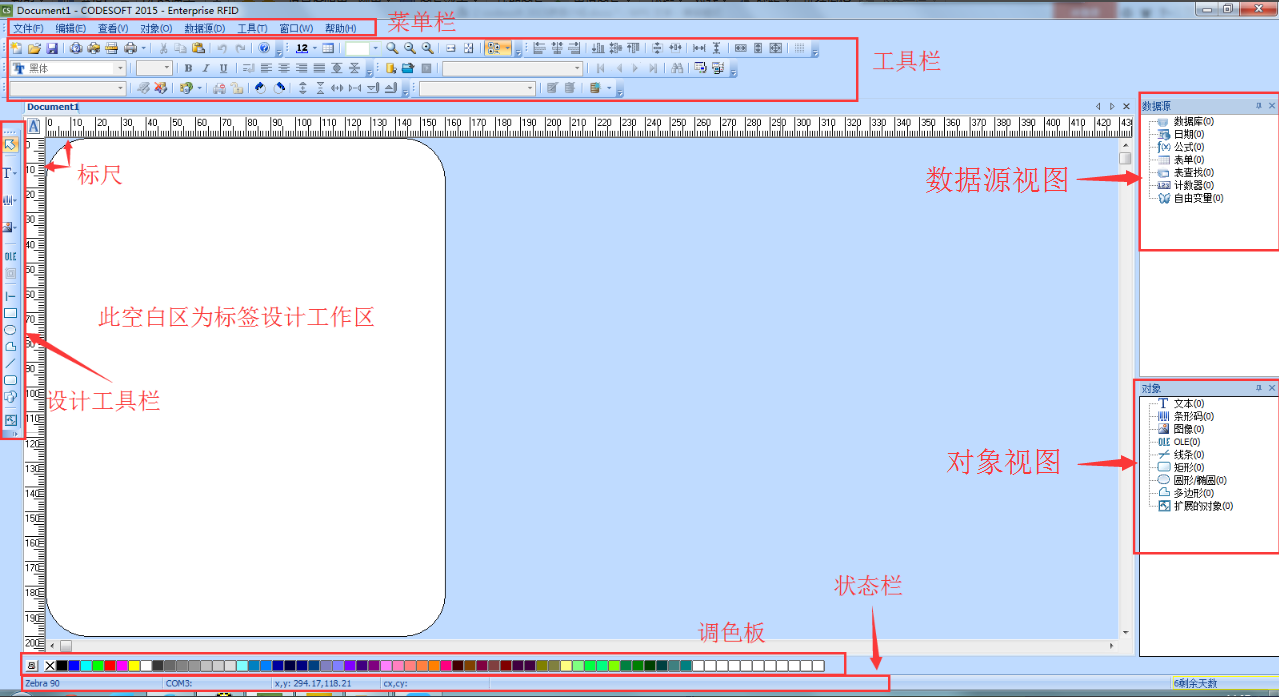
菜单栏
菜单栏包含以下选项:File(文件)、Edit (编辑)、 View (查看)、Object (对象)、Data Sources (数据源)、Tools (工具)、Window (窗口)和 Help (帮助)。打开菜单栏,只需选择菜单,然后选择命令。
工具栏
使用工具栏上的工具,您可以比使用菜单更快地执行例行任务,工具栏包含以下几种: 标准工具栏:使用这些工具,方便你保存新建文档等。

文本格式工具栏:使用这些工具可以修改文本和/或段落格式,也就是更改字体、字符大小、样式选项、文本换行等。(注意:所有这些选项也可以在 Text(文本)属性对话框中访问。)

对象工具栏:对象工具栏显示选定对象的名称,允许您访问其属性。
![]()
视图工具栏:视图工具栏为您提供了许多显示选项,要更改视图模式,请单击所需的视图模式。

工作区
工作区是窗口的中心部分,位于刻度标尺和滚动条之间。工作区包含一个设定文档物理限制的框架,还包含一个不可打印区域,用于插入不希望打印的备注和对象。
设计工具栏
设计工具栏包括许多按钮,每个按钮代表一个用于创建和处理对象的工具。
状态栏
状态栏位于窗口底部,显示选定打印机的名称、连接的通信端口、鼠标指针的 x 和 y 坐标、选定对象的 cx 和 cy 尺寸。
![]()
数据源视图和对象视图
Data sources(数据源)视图显示数据源和关联的变量数。只需将可变对象拖放到文档中就可插入 可变对象。也可以使用上下文菜单添加、删除和修改变量属性。
Objects(对象)视图按类型及其属性(如位置、高度和宽度)显示创建的对象数。也可以使用此选项卡选择对象并更改其位置。
(使用键盘上的向上箭头和向下箭头键可以在树结构中向上和向下移动。)
调色板
调色板显示在工作区底部,允许您修改文档中任何对象(文本、条形码、形状等)的颜色。
![]()
更改对象的颜色:选择所需对象,用鼠标左键单击调色板中的颜色可应用文本、线条或外边框颜色, 用鼠标右键单击调色板中的颜色可应用背景色。(注意:按钮 X 可删除对象的背景色)
也可以使用 Properties(属性)对话框更改颜色。 双击对象,此时屏幕上会显示 Properties(属性)对话框。 在Character(字符)选项卡上选择一个颜色(前景和背景)。
旋转按钮
单击单文档左上角的 ,可以将文档在屏幕上旋转 90°、180°、270° 或 360°。屏幕旋转只是一个显示功能,对打印没有影响。
,可以将文档在屏幕上旋转 90°、180°、270° 或 360°。屏幕旋转只是一个显示功能,对打印没有影响。
注:使用 View(视图)> Orientation(方向)命令或使用鼠标右键单击垂直标尺来显示上下文菜单,可获得相同的文档旋转效果。
标尺
标尺用于查看鼠标位置,并准确地将各种对像置于文档中。
更多关于CODESOFT条码设计软件的详细信息,可点击访问CODESOFT中文官网。
展开阅读全文
︾
 正版行货·质量保证
正版行货·质量保证 便捷支付·闪电发货
便捷支付·闪电发货 售后无忧·服务保障
售后无忧·服务保障
